Hoe Instagram te repareren Voeg de jouwe toe Sticker werkt niet
Instagram Held / / September 04, 2023

Gepubliceerd
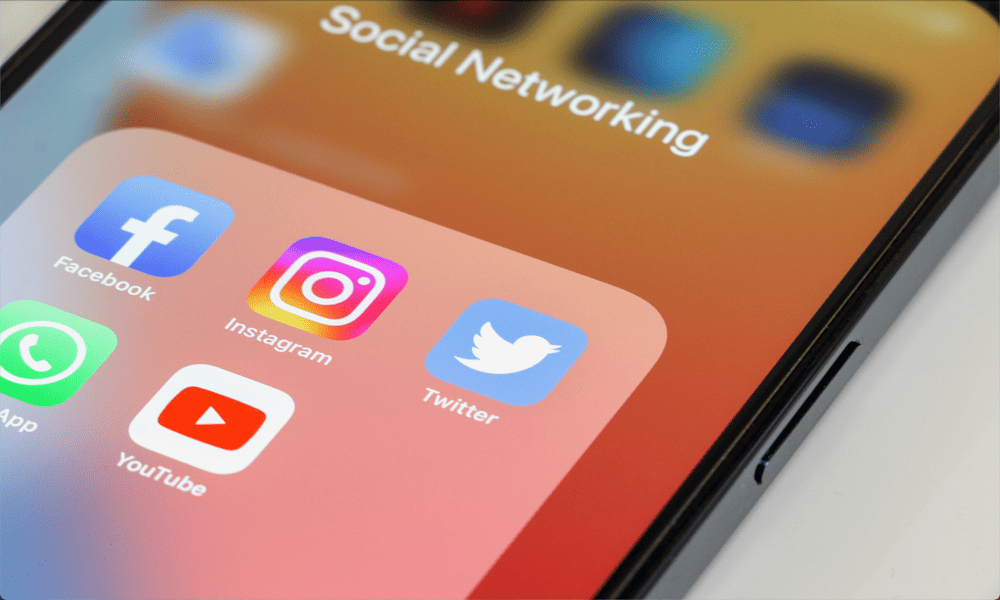
‘Add Yours’-stickers moedigen anderen aan om te communiceren met je Instagram-berichten. Ontdek hoe je kunt repareren dat de Instagram Add Yours-sticker niet werkt.
De Instagram Add Yours-sticker is een geweldige manier om andere Instagram-gebruikers met je te laten communiceren Instagram-verhalen of rollen. Met deze functie kunt u een prompt aan uw berichten toevoegen, waardoor andere gebruikers worden aangemoedigd soortgelijke inhoud te plaatsen. Ondanks dat ze al in 2021 zijn gelanceerd, verschijnen Add Yours-stickers voor sommige gebruikers nog steeds niet. Als jij een van die gebruikers bent, kun je als volgt repareren dat de Instagram Add Yours-sticker niet werkt.
Wat is de Instagram Add Yours-sticker?
De Add Yours-sticker op Instagram is een functie waarmee je een prompt aan je bericht kunt toevoegen Instagram-rollen of Verhalen die anderen aanmoedigen om ermee te communiceren. U kunt uw eigen prompt maken of er willekeurig een genereren, zoals ‘huisdieren zijn raar’ als u uw eigen prompt niet kunt bedenken. Als meerdere mensen op uw prompt reageren, krijgt u een 'gestart door'-tegoed op hun berichten, zodat mensen weten wie de prompt oorspronkelijk heeft gestart.
Om de Add Yours-sticker op Instagram te gebruiken:
- Maak een verhaal of haspel op je Instagram-account.
- Druk op Stickers logo bovenaan het scherm.
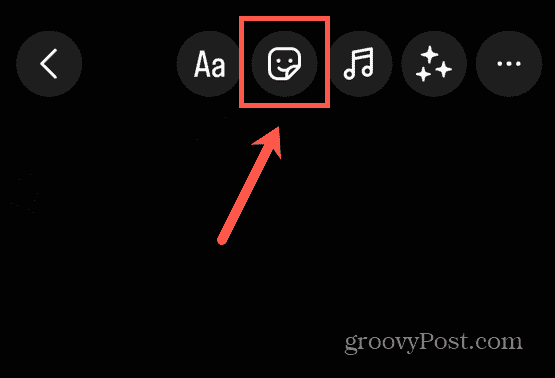
- Druk op Voeg de jouwe toe sticker.
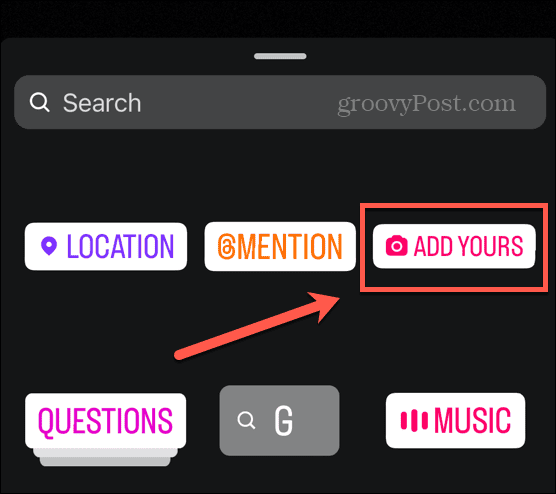
- Voer uw prompt in of tik op de Dobbelsteen pictogram om er willekeurig één te maken.
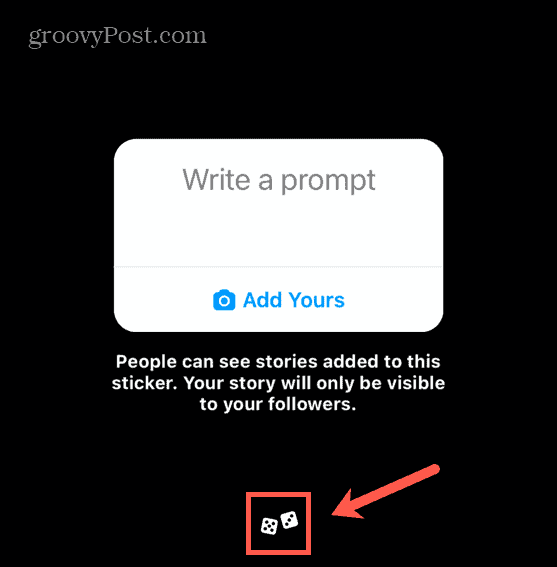
- Kraan Klaaren sleep uw sticker vervolgens naar de gewenste positie.
- Kies eventuele andere opties voor uw verhaal of haspel en plaats deze op uw account.
Zorg ervoor dat u het juiste inhoudstype plaatst
Instagram-stickers zijn alleen beschikbaar bij het plaatsen van een verhaal of een rol. Als je een standaardbericht probeert te maken, heb je geen toegang tot stickers, inclusief de Add Yours-sticker. Om de Add Yours-sticker te gebruiken, moet je een verhaal of een rol maken en vervolgens de bovenstaande stappen volgen.
Instagram Stickers toevoegen werkt niet? Start uw apparaat opnieuw op
Veel gebruikers hebben problemen gehad met het feit dat de Add Yours-sticker niet verscheen naast de andere stickers voor Stories en Reels. Als u het probleem ondervindt, uw apparaat opnieuw opstarten is een van de eerste dingen die u moet proberen. Dit kan voldoende zijn om de storing die het probleem veroorzaakte op te lossen en weer toegang te krijgen tot uw Add Yours-sticker.
Schakel uw telefoon uit, wacht een paar seconden en schakel hem vervolgens weer in. Probeer Instagram opnieuw om te zien of de Add Yours-sticker beschikbaar is.
Hoe Instagram te updaten
Als je de Add Yours-sticker niet ziet, kan het zijn dat je app niet up-to-date is. Updaten naar de nieuwste versie van de app kan het probleem mogelijk oplossen.
Om je Instagram-app bij te werken:
- Open de Apple App Store op iOS of de Google Play Store op Android.
- Zoeken Instagram.
- Selecteer de Instagram app uit de resultaten.
- Als de app een Update knop, tik erop om de Instagram-app bij te werken.
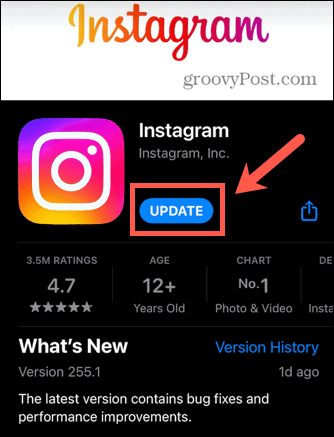
- Als er geen Update knop, je Instagram-app is al up-to-date.
Hoe u zich kunt afmelden bij uw Instagram-account
Om de Add Yours-sticker te laten verschijnen, moet je mogelijk uitloggen bij je Instagram-account en weer inloggen. Wanneer je weer inlogt, probeer dan opnieuw de Add Yours-sticker toe te voegen.
Uitloggen bij je Instagram-account:
- Druk op Profiel icoon.
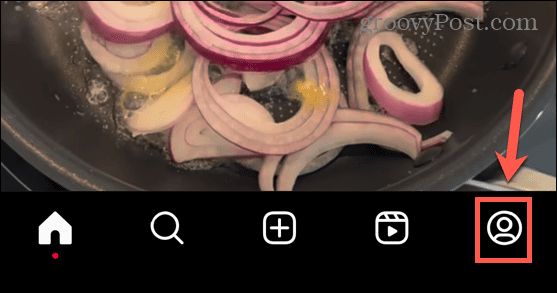
- Tik bovenaan het scherm op de Drie balken icoon.
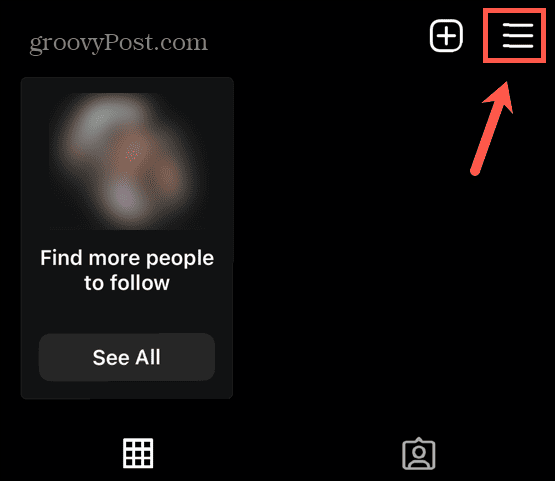
- Kraan Instellingen en privacy.

- Scrol helemaal naar de onderkant van het scherm en tik op Uitloggen.
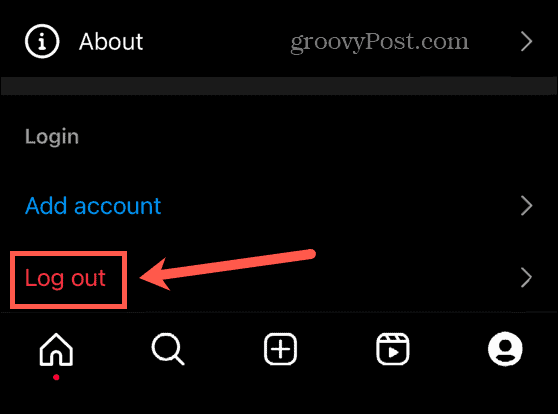
- Meld u opnieuw aan bij uw account en kijk of de Add Yours-sticker werkt.
Hoe u uw account op privé kunt instellen
Sommige gebruikers hebben ontdekt dat de Add Yours-sticker niet beschikbaar is wanneer ze zijn aangemeld bij hun openbare of professionele profielen, maar dat als ze hun account op privé zetten, de sticker verschijnt. Probeer uw account in te stellen op privé om te zien of dit uw problemen oplost.
Je Instagram-account instellen op privé:
- Druk op Profiel pictogram onderaan het scherm.
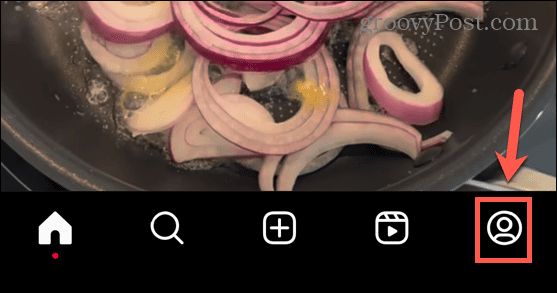
- Tik bovenaan het scherm op de Drie balken icoon.
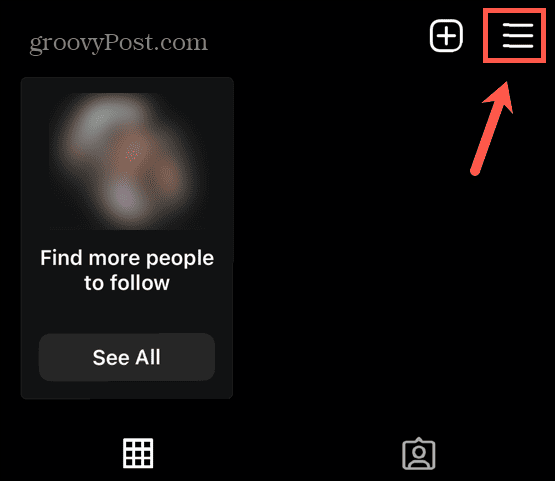
- Kraan Instellingen en privacy.

- Scroll naar beneden naar Wie kan uw inhoud zien en tik Accountprivacy.
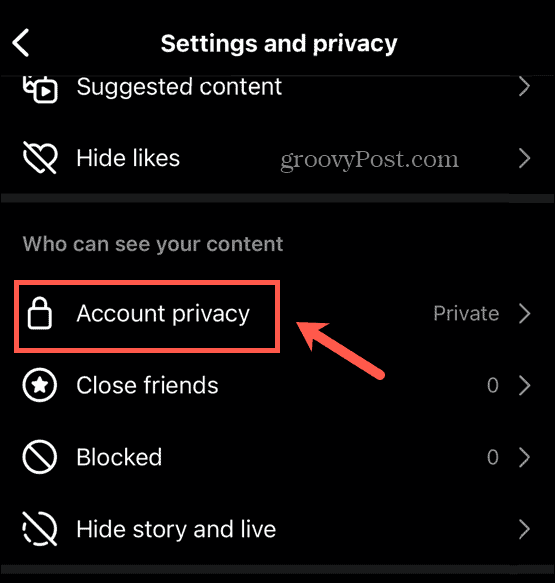
- Schakelaar Prive account op.
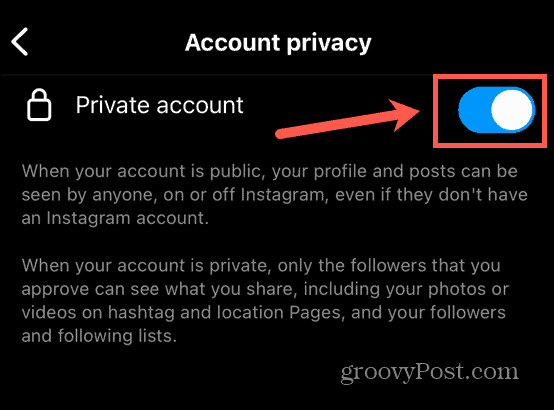
- Om uw beslissing te bevestigen, tikt u op Schakel over naar Privé.
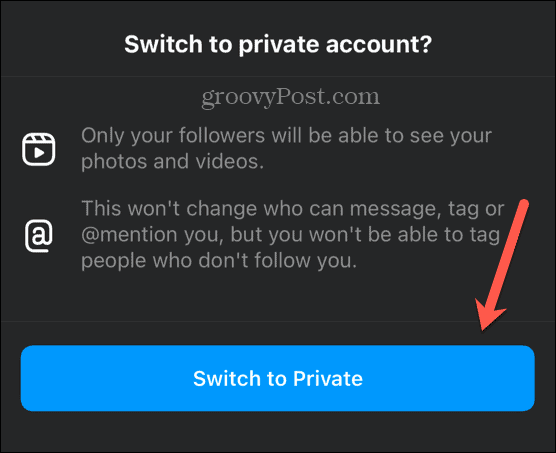
Hoe de Instagram-app opnieuw te installeren
Als de bovenstaande stappen niet werken, moet je mogelijk een schone installatie van Instagram proberen. Als u de app volledig verwijdert en opnieuw installeert, kunnen de problemen worden opgelost die ervoor zorgen dat uw Add Yours-stickers niet werken.
Instagram verwijderen op iOS:
- Tik en houd het Instagram-app-pictogram op je startscherm vast.
- Kraan App verwijderen in het menu dat wordt weergegeven.
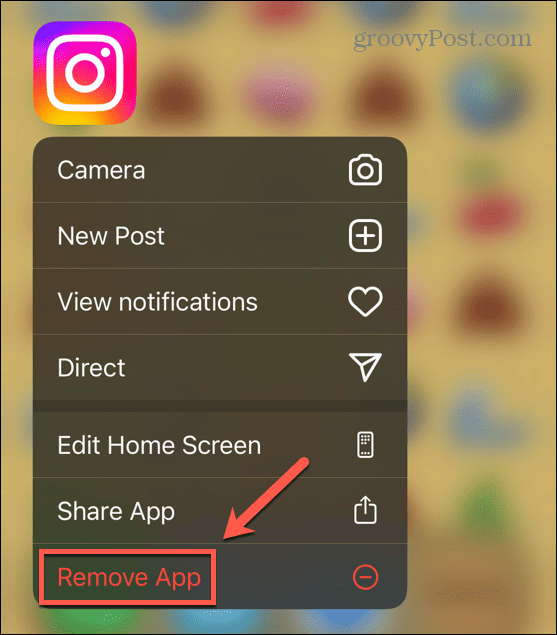
- Kraan App verwijderen om de app en de gegevens volledig van uw telefoon te verwijderen.
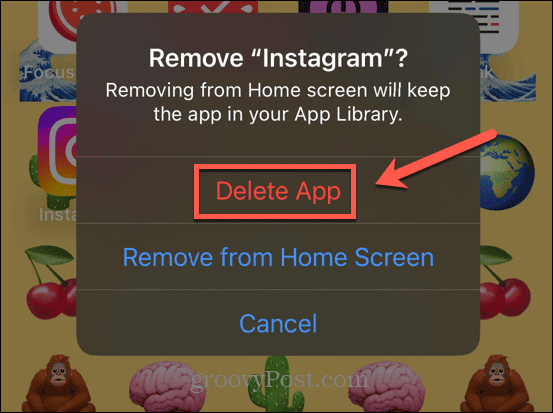
- Bevestig uw beslissing door op te tikken Verwijderen.
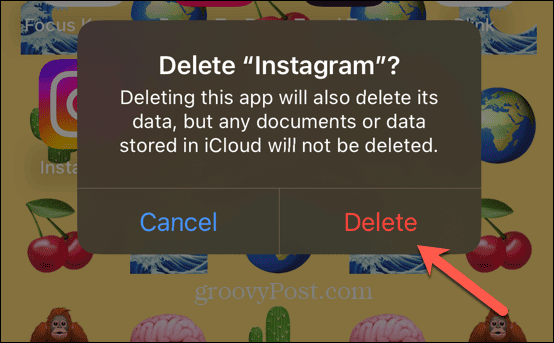
- Open de App Winkel, zoek naar de Instagram app en installeer deze opnieuw.
- Probeer de Add Yours-stickers opnieuw.
Instagram verwijderen op Android:
- Open de Instellingen app.
- Kraan Apps en meldingen.
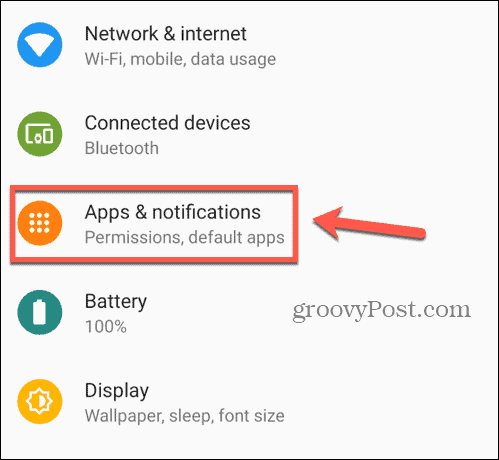
- Kraan Bekijk alle apps.
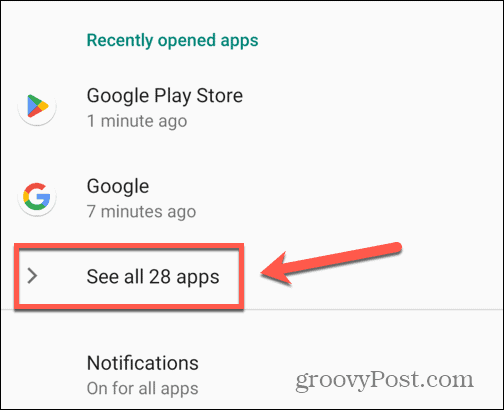
- Scroll naar beneden en tik op Instagram.
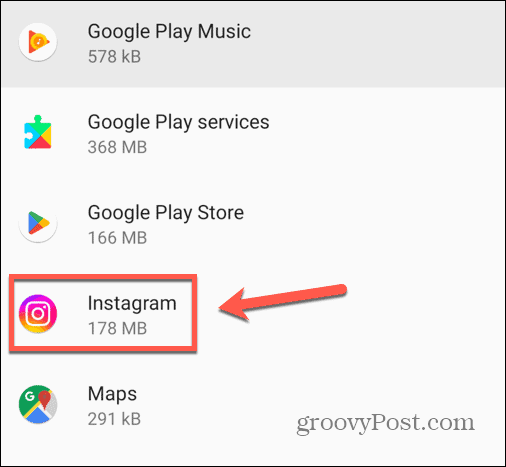
- Kraan Verwijderen.
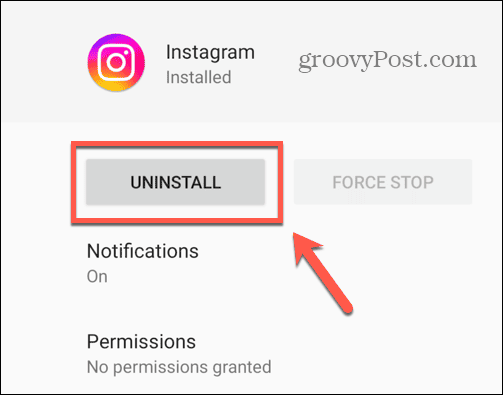
- Om uw beslissing te bevestigen, tikt u op OK.
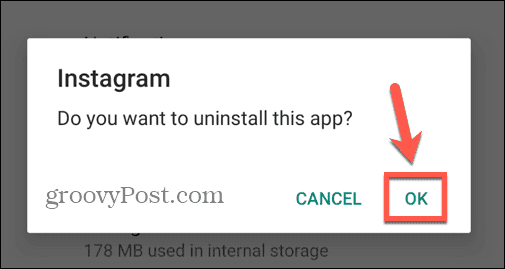
- Open de Google Play Store, zoek naar de Instagram app en installeer deze opnieuw.
- Kijk of de Add Yours-stickers nu beschikbaar zijn.
Probeer een ander account te gebruiken
Sommige gebruikers hebben ontdekt dat de enige manier waarop ze de Add Yours-stickers konden gebruiken, was door in te loggen op een ander account. Dat komt omdat het erop lijkt dat Instagram de functie niet toestaat op accounts met schendingen van de richtlijnen. Door in te loggen op een ander account konden deze gebruikers de Add Yours-stickers werkend krijgen.
Probeer uit te loggen bij uw account door de stappen in het gedeelte eerder in dit artikel te volgen en meld u vervolgens aan bij een ander account als u dat heeft, of maak een nieuw account. Hopelijk kun je de Add Yours-stickers op dit account gebruiken.
Het is de moeite waard om, zoals sommige gebruikers, zo nu en dan de Add Yours-stickers op je oorspronkelijke account te proberen hebben de functie na enige tijd laten verschijnen, wat mogelijk te wijten is aan schendingen van hun richtlijnen verloopt.
Probeer een VPN
Een andere methode die je kunt proberen als je de Add Yours-stickers niet kunt gebruiken, is door via een VPN verbinding te maken met Instagram. Een VPN maskeert uw locatie en IP-adres. Hierdoor kunt u mogelijk regionale beperkingen of accountproblemen op basis van uw IP-adres omzeilen die u ervan weerhouden de Add Yours-stickers te gebruiken. Zet een VPN op je telefoon, maak verbinding met Instagram en kijk of de Add Yours-sticker nu beschikbaar is.
Doe meer met Instagram
Weten hoe je de Instagram Add Yours-sticker kunt repareren die niet werkt, zorgt ervoor dat je kunt deelnemen aan een van de populaire Instagram-trends. Met de Add Yours-sticker kunt u meer mensen aanmoedigen om met uw inhoud te communiceren.
Er zijn nog tal van andere handige Instagram-tips die je moet kennen. Je kunt leren hoe je je voornaamwoorden op Instagram kunt toevoegen, of hoe je Instagram-leesbevestigingen uitschakelt als je niet wilt dat mensen weten wat je hebt gelezen. En als u problemen ondervindt met Instagram plaatst geen verhalen, daar zijn ook enkele oplossingen voor.
